Muunna MKA AAC:ksi neljällä kiitettävällä työkalulla Windowsille ja Macille
AAC on lyhenne sanoista Advanced Audio Coding, jota käytetään yleensä digitaalisten äänitiedostojen pakkaamiseen. Sillä on yksi parhaista suorituskyvystä alhaisen bittinopeuden pakkauksen suhteen, mikä on erittäin suositeltavaa äänikirjoissa. Tästä syystä monet ihmiset päättävät muuntaa äänitiedostot AAC-muotoon. Sama pätee, kun haluat luoda korkealaatuisia äänikirjoja MKA-tiedostoista. Jos mietit, miten voit muuntaa MKA AAC:ksi, tutustu seuraaviin suosituimpiin sovelluksiin.
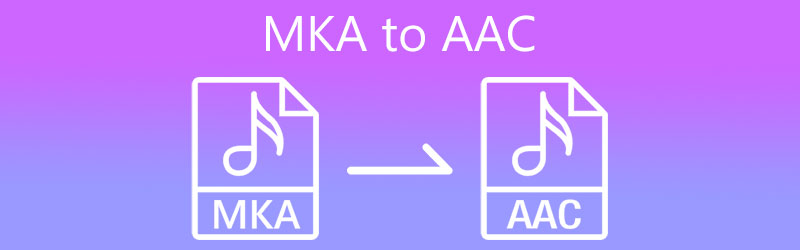
- Osa 1. Suositeltu tapa muuntaa MKA AAC:ksi
- Osa 2. Muita tapoja muuntaa MKA AAC:ksi
- Osa 3. MKA:n usein kysytyt kysymykset AAC:lle
Osa 1. Suositeltu tapa muuntaa MKA AAC:ksi
Jos haluat muuntaa MKA:n AAC:ksi ammattimaisella ohjelmalla, sinun ei pitäisi etsiä kauempaa Vidmore Video Converter. Siinä on käyttäjäystävällinen käyttöliittymä, jonka avulla jopa vihreiden käsien käyttäjät voivat muuntaa tiedostoja nopeasti ja helposti. Tämä on myös täysin yhteensopiva Windows- ja Mac-tietokoneiden kanssa, jotka tarjoavat tukea monenlaisille tiedostoille, mukaan lukien MP3, FLAC, WMA, WAV, OGG ja paljon muuta. Jos haluat muokata äänitiedostoja, voit myös leikata, leikata, jakaa ja yhdistää äänitiedostoja tällä ohjelmalla. Alla on yksityiskohtainen esittely siitä, kuinka MKA muunnetaan AAC:ksi tällä sovelluksella.
Vaihe 1. Asenna MKA to AAC Converter
Voit napata kopion sovelluksen asennusohjelmasta napsauttamalla Ilmainen lataus alla olevia painikkeita ja asenna sovellus noudattamalla näytön asennusta. Tämän jälkeen käynnistä sovellus tietokoneellasi.
Vaihe 2. Tuo MKA-tiedosto
Klikkaa Plus allekirjoituspainike lähettääksesi kohde-MKA-tiedostosi. Painamalla Välilyönti näppäimistöllä toimii myös mediatiedostojen lataamiseen. Vaihtoehtoisesti voit ladata tiedostoja vetämällä ja pudottamalla tiedostoa.
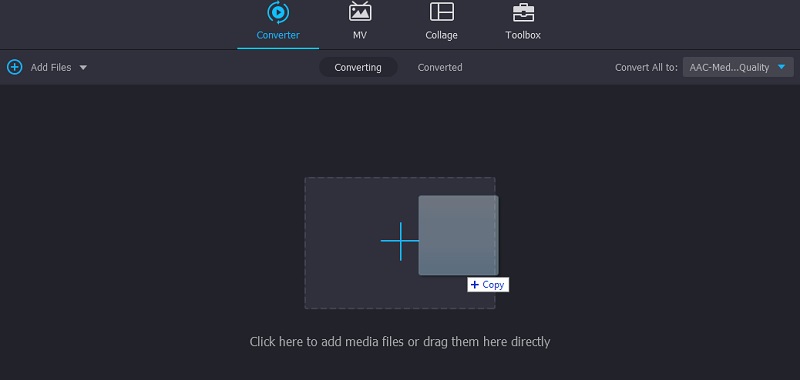
Vaihe 3. Valitse äänimuoto
Kun lataus on valmis, siirrä eteenpäin Profiili > Ääni. Sitten luettelo käytettävissä olevista ääniformaateista tulee näkyviin ikkunan vasempaan osioon. Valitse vain haluamasi äänen esiasetus.
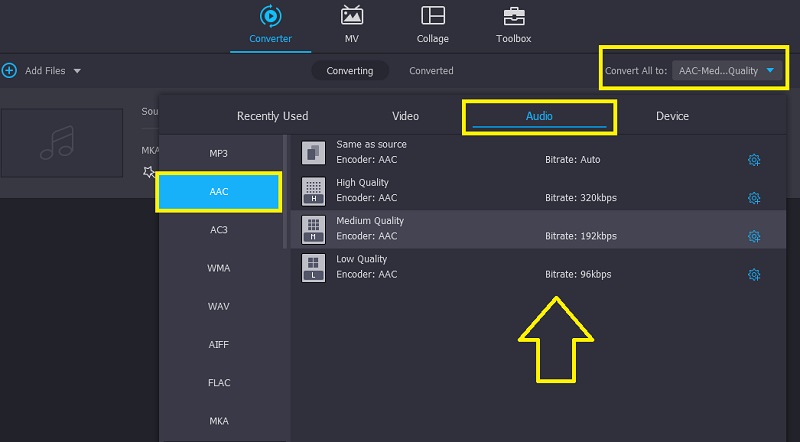
Vaihe 4. Muunna MKA AAC:ksi
Aseta sen jälkeen tiedostokohde, josta voit helposti paikantaa muunnetun tiedoston. Kun kaikki on asetettu, napsauta Muunna kaikki -painiketta oikeassa alakulmassa, jotta muunnosprosessi alkaa. Muutaman sekunnin kuluttua tiedosto on valmis toistettavaksi.
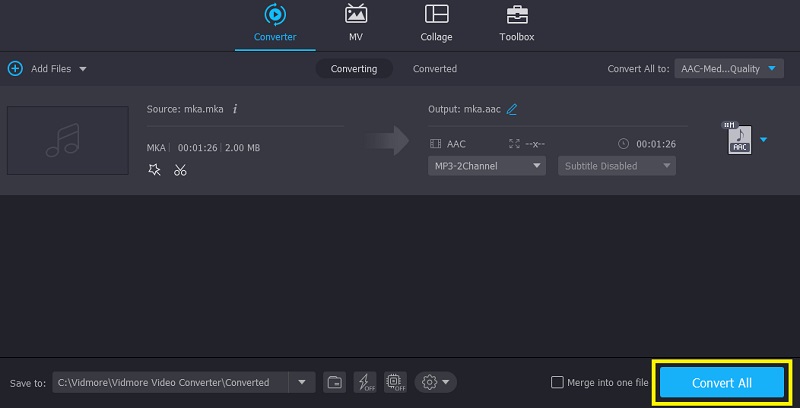
Osa 2. Muita tapoja muuntaa MKA AAC:ksi
Voit myös käyttää muita menetelmiä yllämainittujen lisäksi. On CLI-pohjainen sovellus ja online-työkalu, joka palvelee jokaisen käyttäjän mieltymyksiä äänitiedostoja muuttaessa.
1. Freemake Audio Converter
Freemake Audio Converter tukee muuntamista MKA:sta AAC:ksi ja muihin ääniformaatteihin, mukaan lukien WMA, MP3, FLAC, M4A ja jopa OGG. Puhumattakaan sen mukana tulee äänen esiasetukset, jotka ovat muokattavissa, jotta voit saavuttaa haluamasi tulosteen. Lisäksi voit luoda oman esiasetuksen mukautetuilla kanavilla ja näytetaajuuksilla. Kun haluat käyttää sitä, katso annetut vaiheet.
Vaihe 1. Ensinnäkin sinun on hankittava sovelluksen asennusohjelma avaamalla sen virallinen verkkosivusto. Kun olet ladannut sovelluksen, asenna ja käynnistä työkalu tietokoneellesi.
Vaihe 2. Kun olet käynnistänyt työkalun, lataa MKA-tiedosto napsauttamalla Ääni-painiketta. Sen pitäisi avata Tiedostonhallinta tietokoneellasi. Täältä etsi ja valitse kohde-MKA-tiedosto.
Vaihe 3. Valitse käyttöliittymän alareunassa olevasta valikkopalkista AAC:lle -vaihtoehto, ja näkyviin tulee ikkuna, jossa voit muuttaa äänilähtöä.
Vaihe 4. Aseta samassa ikkunassa tiedostokohde muunnetulle tiedostolle ja paina Muuntaa -painiketta aloittaaksesi prosessin.
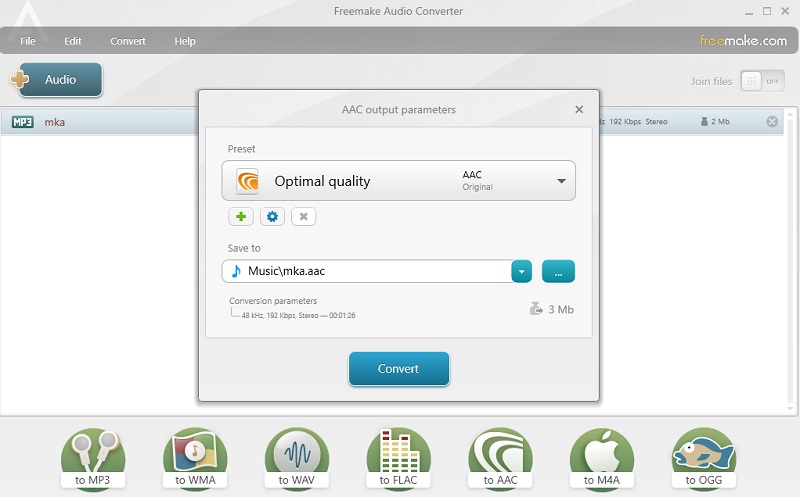
2. FFmpeg
Toisin kuin edellä mainitut ohjelmat, FFmpeg toimii komentoriviliittymässä. Tämä tarkoittaa, että GUI:n sijaan käyttäjät käyttävät komentoja MKA:n muuntamiseen AAC:ksi. Siitä huolimatta se voi tehdä työnsä tehokkaasti ja tehokkaasti. Lisäksi se antaa käyttäjille mahdollisuuden tallentaa ja suoratoistaa erilaista digitaalista sisältöä. Tässä on yksinkertaistettu opas FFmpeg MKA:n muuntamiseen AAC:ksi.
Vaihe 1. Sama pora, hanki ohjelman asennusohjelma ja asenna se tietokoneellesi.
Vaihe 2. Asennuksen jälkeen avaa Komentokehote ja suorita sitten FFmpeg tarkistaaksesi, onko se asennettu onnistuneesti.
Vaihe 3. Tällä kertaa siirry kansioon, jossa MKA-tiedosto sijaitsee, käyttämällä CMD-komentoja. Kun saavut kansioon, kirjoita komento ffmpeg -i input.mka output.aac ja paina Tulla sisään avain.
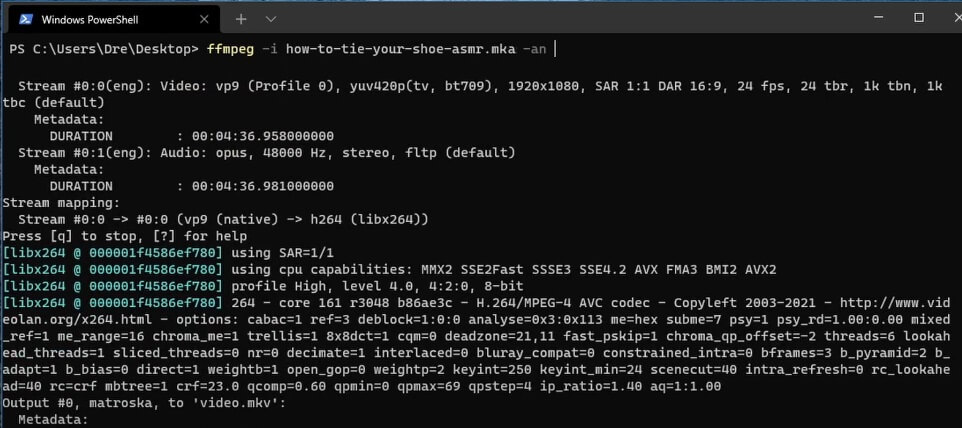
Osa 3. MKA:n usein kysytyt kysymykset AAC:lle
Kuinka tehdä AAC-äänitiedosto?
Voit luoda AAC-tiedoston mistä tahansa äänitiedostosta muunnosmenetelmällä. Yksi edellä mainituista työkaluista, jotka yksinkertaistavat tätä työtä, on Vidmore. Samalla tavalla voit käyttää jälkimmäisessä osassa esiteltyjä työkaluja, jos koet käteväksi konvertoida verkossa tai olet tottunut CLI-pohjaiseen sovellukseen.
Kumpi on parempi, FLAC vai AAC?
Mitä tulee tiedostokokoon, AAC on selvästi pienempi. Silti äänenlaadun suhteen voidaan sanoa, että FLACilla on erinomainen äänenlaatu.
Katsotaanko .mka-tunnisteella varustettua tiedostoa binääritiedostoksi?
Binääritiedostolle on ominaista, että sen lukemiseen ja kuluttamiseen tarvitaan vastaava ohjelmisto. Aivan kuten MKA, jota voidaan toistaa äänenmuokkausohjelmistolla tai musiikkisoittimella.
Johtopäätös
Kaiken kaikkiaan tarkastelut ratkaisut voivat auttaa sinua muuntaa MKA AAC:ksi. Voit valita työpöytäohjelmiston, tekstipohjaisen sovelluksen tai online-menetelmän tulosvaatimuksistasi riippuen.


